快速开始
通过本章节的阅览,你将从零开始了解如何使用产品,如果你是没有编程经验的入门者,请一步不差跟着操作
软件准备
信息
Kittenblock新用户请务必先转到以上页面——了解软件的安装和运行基本事项
🔗点击跳转
连接主控板
1 - 连接数据线
使用Micro USB数据线(推荐使用配送的数据线)连接Microbit与电脑,如图
2 - 根据实物选择硬件
打开软件,首先根据你收到的硬件进行选择(应该是MicrobitV2)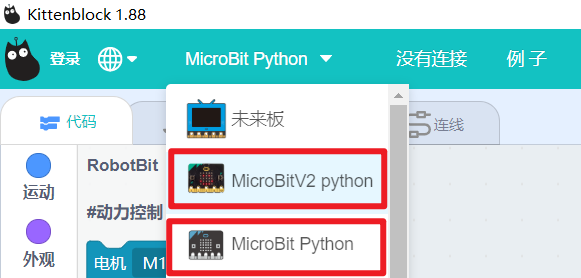
信息
如何分辨V1和V2:金手指下方有缺口的为V2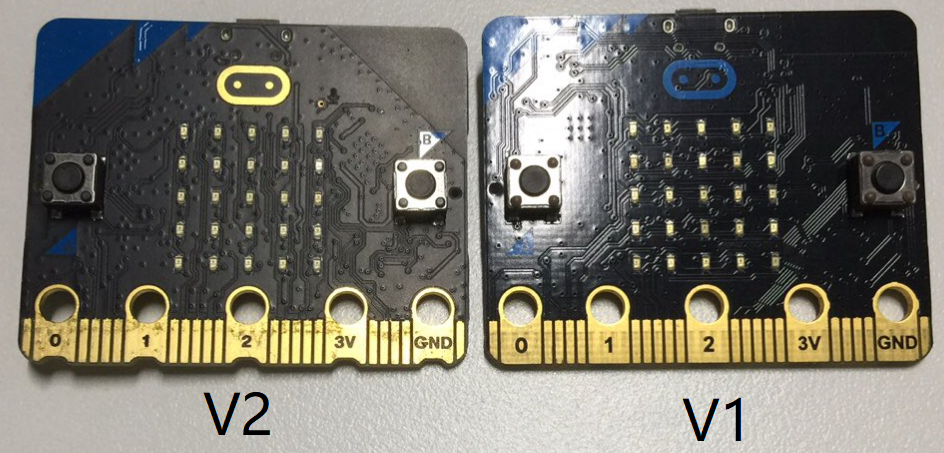
3 - 恢复固件
点击一旁的恢复固件按钮,等待完成
信息
恢复固件是为了将micro:bit内的程序清空并烧录进必要的库,为micro:bit与Kittenblock软件通讯做准备。
4 - 串口连接
如果你已经顺利完成了以上3步,此时你要做的就是点击连接,让Kittenblock软件和micro:bit硬件建立通讯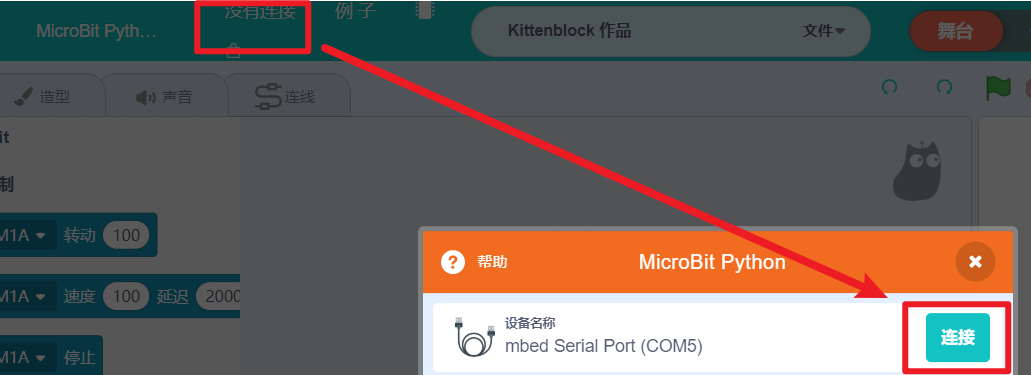
危险
当出现找不到串口,或连接失败的问题 ❓参考帮助
开始编程
选择正确的硬件后,左侧会出现对应硬件能够使用的编程积木块。micro:bit小发明家 套件涉及到的插件有micro:bitV2和Robotbit(它们都已经加载进来的可以直接使用)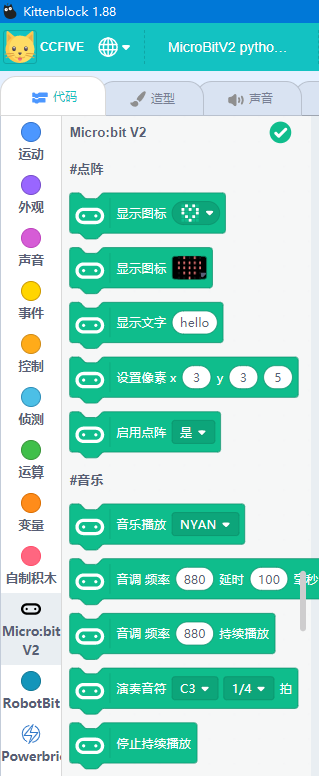
舞台交互
完成恢复固件并成功连接上micro:bit串口后,能够通过点击积木块,实现效果预览
- 从左侧分栏中拖出
点阵积木块,点击他。可以看到micro:bit点阵呈现爱心

- 如此一来你应该就能明白所谓的交互,就是直接通过点击积木块/积木段 进行效果预览。比如下面这个程序
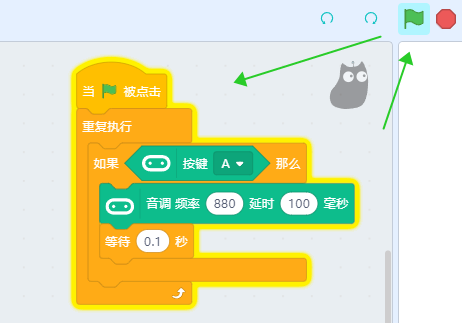
- 以上1和2分别都只是在讲述交互这件事,但还没有显示舞台交互的妙用,以下的示例可以帮助你理解。
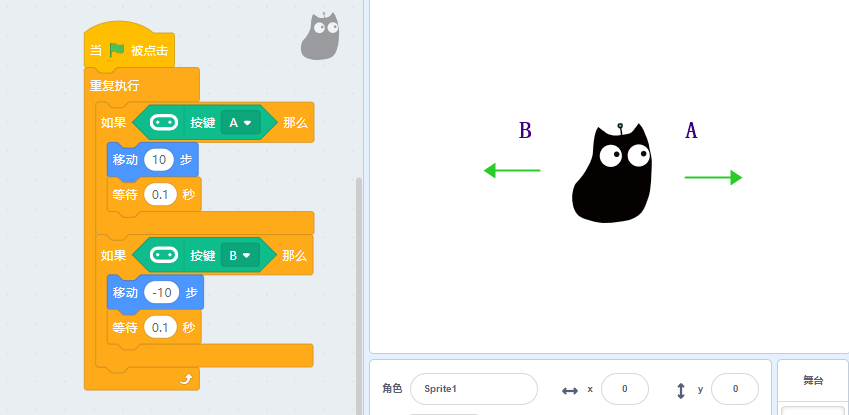
- 总结并理解
**舞台交互**的概念:
通过上述的 **舞台交互**中的3个示例,我们能够搞清楚所谓的交互有2方面含义:
- 通过直接点击程序积木,看到板子运行效果
- 通过程序,将micro:bit与软件舞台进行互动,创作有趣的实时应用
危险
但舞台交互也有局限性,它无法脱离电脑运行,必须要接着数据线
程序上传
- 理解
**程序上传**的概念,并分清与**舞台交互**的区别:
当我们需要让micro:bit脱离电脑,还能运行我们的程序,就必须将这些积木转换成micro:bit机器能识别的语言并刻录在其中,我们称之为 -**程序上传**
- 先一模一样地找到下图这些积木块并组合,根据箭头指示操作,快速了解如何完成
**程序上传**
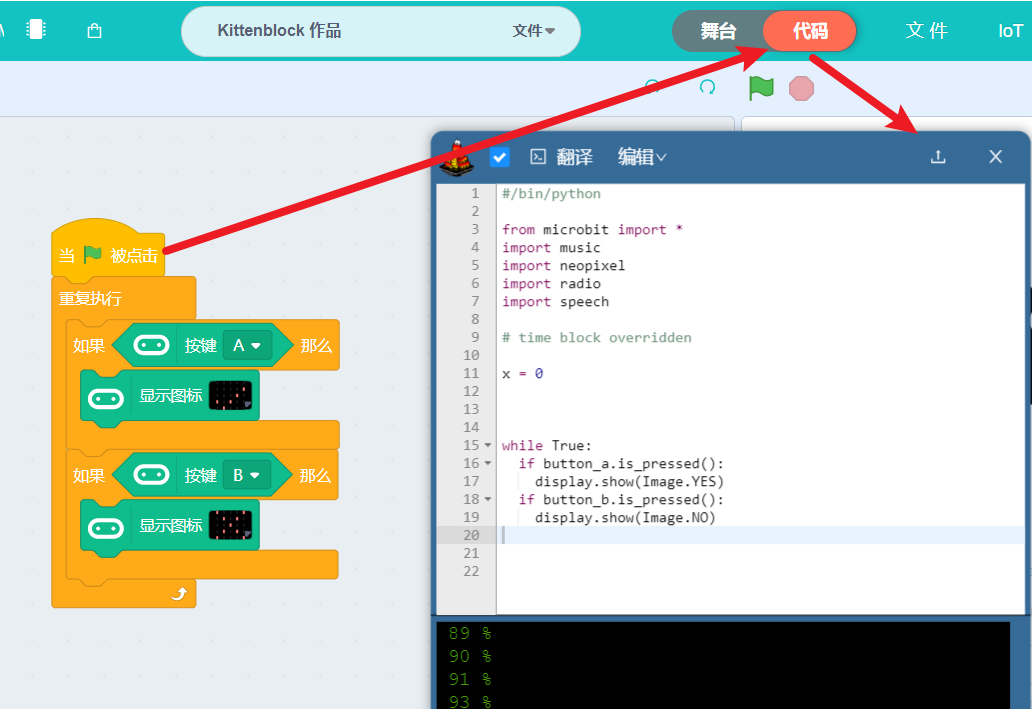
- 完成程序上传后,有一个关键的区别要注意.当我们再次连接串口想直接通过点击积木块进行
舞台交互是不行的。记住以下1点:[危险上传一次程序后,要想再次进行
舞台交互,需要按照最初的连接流程:先点击恢复固件,再连接串口,而后才可进行交互操作